Un modo efficace per far risaltare le tue immagini 2D è convertirle in video 3D. Diamo un'occhiata a come convertire un'immagine 2D in un video 3D utilizzando un comune software per video e foto. Ecco cosa creeremo nel nostro tutorial:
Come viene eseguita la conversione da 2D a 3D
Il modo migliore per portare un'immagine 2D in un mondo 3D è con una tecnica chiamata impilamento dei livelli. Questa tecnica essenzialmente suddivide l'intera scena in livelli separati, che possono quindi essere separati nello spazio 3D.

Questa tecnica semplifica l'effetto di parallasse naturale che si verifica quando si guardano filmati in movimento.
I due strumenti necessari per convertire immagini 2D in video 3D
1. Photoshop
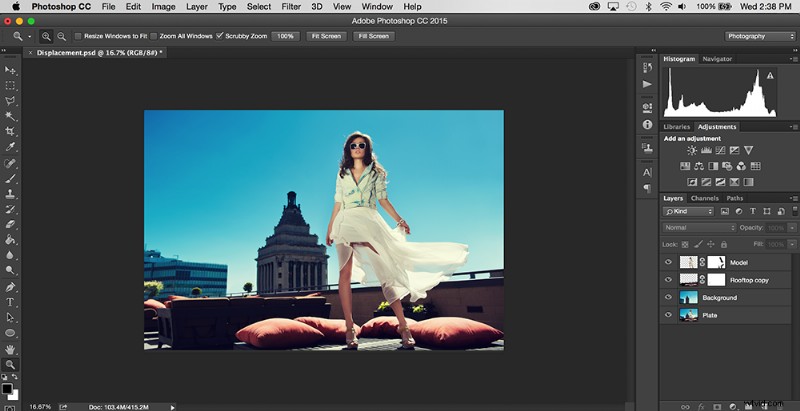
Per convertire la tua foto 2D in un video 3D, dovrai creare lastre per ogni sezione della tua foto. In pratica, questo significa che dovrai usare Photoshop per separare gli elementi all'interno della scena. Funzionalità come il filtro Content-Aware e lo strumento Timbro clone sono indispensabili per perfezionare i singoli livelli.
2. After Effects
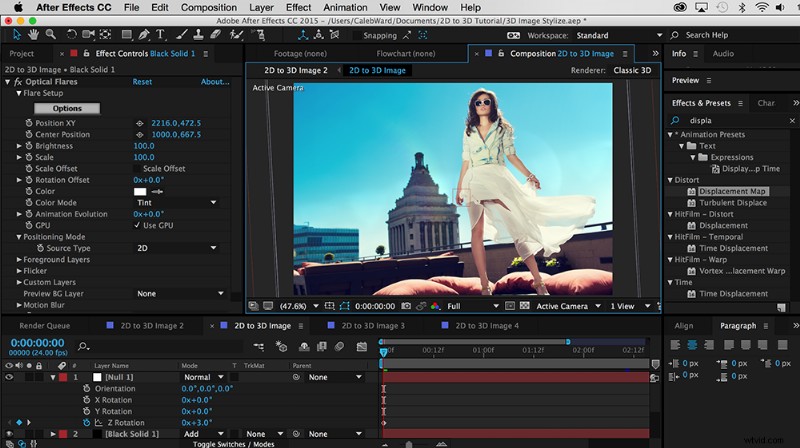
After Effects è un software di composizione di grafica animata che consente agli utenti di fotogrammi chiave e impilare livelli 2D nello spazio 3D. Anche se potresti essere in grado di simulare un effetto fotografico 3D in un software di editing video professionale come Final Cut Pro o Premiere Pro, After Effects è lo strumento migliore per questo lavoro.
Tutorial passo dopo passo:conversione di immagini 2D in 3D
Fase 1:trova un'immagine
Il primo passaggio durante la creazione di una foto da 2D a 3D è scegliere l'immagine giusta per la conversione 3D. Per creare l'effetto di parallasse più credibile possibile, è importante utilizzare un'immagine con un primo piano, una parte centrale e uno sfondo chiaramente definiti. Per il nostro esempio, utilizzeremo la seguente immagine:

Questa immagine è un buon candidato per la conversione 3D perché i suoi livelli possono essere chiaramente definiti. Se stai cercando più immagini da utilizzare, abbiamo creato una Lightbox qui su Shutterstock piena di immagini che potrebbero funzionare per la conversione da 2D a 3D.
Passaggio 2:sovrapponi la tua immagine in Photoshop
Dopo aver scelto l'immagine, è il momento di separarla in livelli in base alla loro distanza relativa l'uno dall'altro. Per il nostro esempio, separeremo la nostra immagine in tre livelli:Modello, Tetto e Sfondo.
Per creare l'effetto, ritaglia completamente tutti gli elementi extra da ogni livello. Ad esempio, utilizzeremo lo strumento Timbro clone e lo strumento Pennello sul nostro livello di sfondo per riempire un piatto a grandezza naturale degli edifici e del cielo. Ecco un esempio della nostra piastra di fondo:

Non deve essere perfetto; vuoi solo coprire eventuali sovrapposizioni extra che potrebbero verificarsi.
Il nostro livello intermedio è lo strato più complicato della serie. Come puoi vedere nell'immagine originale, il modello copre in modo significativo parti importanti del tetto, come la fioriera, il binario, i cuscini e il muro. Per inserire i dettagli mancanti, usa una combinazione di filtro Content-Aware e Timbro clone per ritagliare il modello.
Questo processo può diventare noioso, ma se vuoi che il tuo video sia convincente, ne vale sicuramente la pena. Ti consigliamo anche di rimuovere lo spazio tra i binari che rivela lo sfondo. Ecco come dovrebbe essere il nostro strato intermedio:

Il livello del modello in primo piano è in realtà sorprendentemente facile da ritagliare. Utilizzo dello strumento Bacchetta magica e sfumatura che si trova in Perfeziona bordo menu, puoi ritagliare il modello includendo bordi morbidi. Nel nostro esempio, puoi vedere un po' della barra di sfondo attraverso il vestito della modella. Usa lo strumento Timbro clone per cancellare la barra.
Possiamo portare questo effetto un ulteriore passo avanti impostando l'opacità del vestito al 50% in modo da poter vedere lo sfondo dietro di esso. Poiché la testa della nostra modella sarà in contrasto con un cielo blu, non dobbiamo tagliare i capelli perfettamente. Ecco come dovrebbe essere il nostro livello di modello ritagliato:

Dopo aver ritagliato ogni livello, è ora di salvare il documento di Photoshop. È importante salvare la tua immagine come .PSD file; ciò manterrà le tue capacità di modifica una volta importato il file in After Effects. (Ad esempio, se desideri modificare l'aspetto di un livello dopo averlo portato in After Effects, puoi modificarlo facilmente in Photoshop, salvarlo e ricaricare il metraggio in After Effects.)
Passaggio 3:importa in After Effects
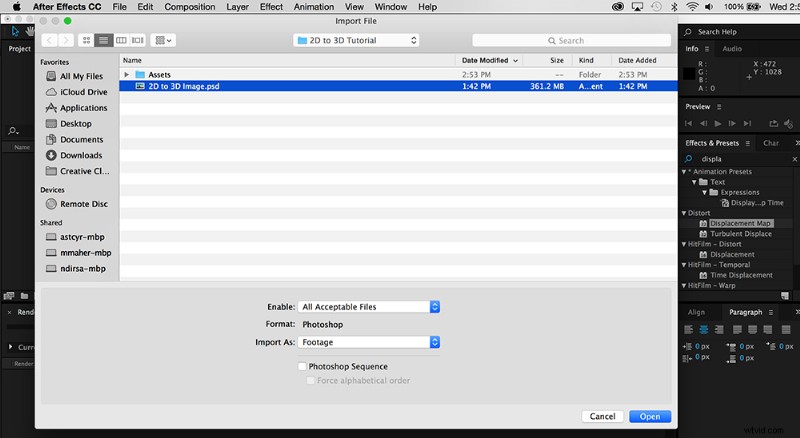
Dopo aver salvato il documento Photoshop, è il momento di importare il file in After Effects. Per importare un documento Photoshop, premi semplicemente Comando+I (Ctrl+I su un PC) e seleziona il tuo documento. Al momento dell'importazione, ti verrà visualizzata una finestra di dialogo. In Tipo di importazione , seleziona Composizione e assicurati che gli Stili livello modificabili il pulsante è selezionato.
Fase 4:Anima il Movimento
La prossima cosa da fare è separare i tuoi livelli nello spazio 3D. Fallo cliccando nella tua composizione. Nella timeline vedrai tutti e tre i tuoi livelli, insieme a un piccolo logo di Photoshop accanto a loro. Seleziona la piccola casella di controllo che sembra un cubo 3D per ogni livello. Questo convertirà i tuoi livelli 2D in spazio 3D. Non vedrai nulla immediatamente, ma va bene.

Seleziona ogni livello e premi la P chiave . Questo attiverà la trasformazione di posizione opzioni. Regolando il terzo numero, puoi spingere ogni livello avanti o indietro nello spazio Z.
Successivamente, ridimensiona ogni livello in modo che sia ancora relativamente uguale all'immagine 2D con cui hai iniziato. Puoi ridimensionare i livelli selezionando ciascun livello e premendo il tasto S . Questo farà apparire le tue opzioni di ridimensionamento.
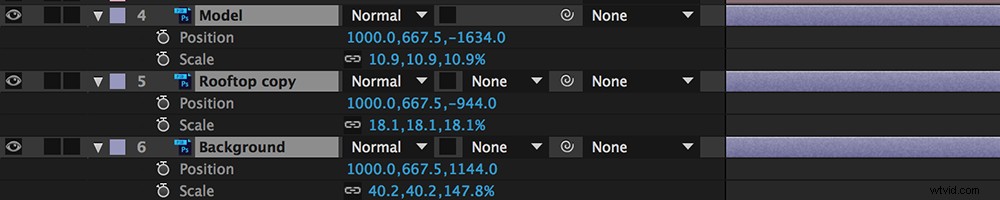
Dopo aver posizionato i tuoi oggetti nello spazio 3D, è il momento di creare una nuova fotocamera in modo da poter creare il tuo effetto fotocamera 3D. Vai a Livello> Nuovo> Fotocamera . Seleziona una fotocamera da 50 mm e fai clic su OK . Probabilmente all'inizio non vedrai succedere nulla, questo perché dobbiamo spostare la nostra fotocamera.
Sebbene tu possa certamente inquadrare la posizione della fotocamera, io personalmente preferisco associare la mia fotocamera a un oggetto 3D nullo. Per fare ciò, vai a Livello> Nuovo> Oggetto nullo e trascina la piccola icona a spirale dal livello della fotocamera al nuovo oggetto nullo.

Spostando la posizione dell'oggetto nullo, ora sarai in grado di vedere la tua immagine 3D prendere vita. Puoi impostare i fotogrammi chiave premendo la piccola icona del cronometro accanto alla proprietà di trasformazione della posizione . Per il nostro esempio, abbiamo persino aggiunto alcuni fotogrammi chiave alla rotazione Z per aggiungere l'effetto.
Fase 5:stilizzazione
Ci sono molte altre cose che puoi fare per rendere il tuo progetto ancora più credibile. Nel nostro esempio, abbiamo utilizzato il plug-in Optical Flares di Video Copilot. Tuttavia, le possibilità creative sono infinite. È possibile utilizzare la profondità di campo per sfocare lentamente lo sfondo. Puoi ingrandire mentre spingi indietro per simulare un colpo di trombone simile a Hitchcock.
Potresti anche usare il Pupazzo strumento con una oscillazione Espressione per simulare movimenti 3D. Alcuni artisti hanno persino fatto un ulteriore passo avanti nell'intero effetto proiettando immagini su modelli 3D per creare un effetto 3D ancora più credibile. Ecco come appare il nostro effetto finale con la stilizzazione:
Esercitazioni da immagini 2D a video 3D
Questo interessante tutorial di Jack Woodhams spiega come eseguire una conversione di base da 2D a 3D utilizzando la tecnica descritta in questo post.
Un modo alternativo per creare un effetto fotografico 3D consiste nell' utilizzare una mappa di spostamento in After Effects . Anche se non sarai in grado di eseguire parallasse importanti, questo effetto può generare alcuni risultati accattivanti. Questo tutorial di PremiumBeat ci mostra come è fatto.
Qual è il tuo modo preferito per convertire le immagini 2D in immagini 3D? Condividi i tuoi pensieri nei commenti qui sotto.
